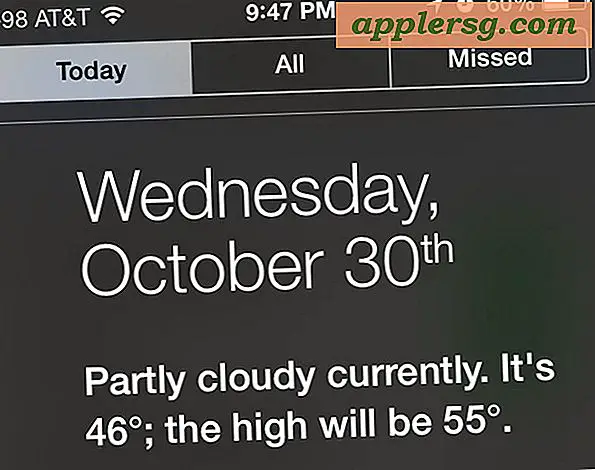หมุนการวางแนวการแสดงผล MacBook

ต้องการใช้หน้าจอหมุนบน MacBook หรือไม่? คุณสามารถทำสิ่งนั้นได้เช่นเดียวกับที่คุณหมุนการวางแนวหน้าจอบนจอแสดงผลที่เชื่อมต่อกับ Mac ด้วยการแสดงผล MacBook, MacBook Pro หรือ MacBook Air ในตัว
วิธีหมุนจอแสดงผล Built-In ของ MacBook / MacBook Pro / MacBook Air
การหมุนหน้าจอภายในของแล็ปท็อป Mac ค่อนข้างง่ายใน OS X นี่คือสิ่งที่คุณต้องการจะทำ:
- เปิดใช้งานการตั้งค่าระบบจากเมนู Apple (ออกจากแอปพลิเคชันหากเปิดอยู่แล้ว)
- กดปุ่ม Command + Option ค้างไว้และคลิกที่ "Display"
- มองหา 'Rotation' ที่ด้านขวาของหน้าต่าง Display และเลือกตัวเลือกการหมุนเวียนการแสดงผลของคุณ
- มาตรฐาน - การกำหนดทิศทางการแสดงผลเริ่มต้นโดยไม่มีการหมุนใด ๆ
- 90 - หมุน 90 องศาตามเข็มนาฬิกาและหันหน้าจอไปทางด้านข้าง
- 180 - พลิกแนวตั้งหน้าจอจะมองกลับหัวลงถ้า Mac อยู่ทางขวาขึ้น
- 270 - หมุน 270 องศาตามเข็มนาฬิกาหมุนจอแสดงผลไปทางด้านอื่น ๆ
- เลือกตัวเลือกการหมุนของคุณเพื่อดูการเปลี่ยนแปลงทันที

หลังจากที่จอแสดงผลหมุนไปแล้วความละเอียดจะปรับจากความกว้าง x สูงถึงสูง x กว้าง ยกตัวอย่างเช่น 1440 × 900 จะเปลี่ยนเป็น 900 × 1440 หรือปรับขนาดได้ขึ้นอยู่กับว่า Mac มีหน้าจอเรติน่าหรือไม่
นี่คือภาพหน้าจอที่ถ่ายด้วยการแสดงผลบน MacBook Air ที่หมุนได้ 90 องศาเช่น:

ถ้า System Preferences เปิดอยู่แล้วกด Command + Option ค้างไว้ดูเหมือนจะไม่ทำให้เมนู Rotatation ปรากฏขึ้น ถ้าคุณพบปัญหานี้เพียงแค่ออกจากระบบ Prefs แล้วเปิดใหม่
การหมุนจอแสดงผลภายในจะมีผลทุกครั้งที่คุณรีบูตเครื่อง MacBook แต่ถ้าคุณพบปัญหาใด ๆ คุณสามารถบูตเข้าสู่ Safe Mode (หรือรีเซ็ต SMC) เพื่อถ่ายโอนข้อมูลค่ากำหนดที่เกี่ยวข้องกับการตั้งค่าการแสดงผลและกลับสู่สภาวะปกติอีกครั้ง การหมุนจอแสดงผลในตัวของ MacBook, MacBook Pro และ MacBook Air จะทำงานได้ในทุกเวอร์ชันของ OS X
หมายเหตุ: ในกรณีที่คุณไม่สามารถจินตนาการได้ว่าทำไมผู้ใช้ต้องการทำเช่นนี้จึงเป็นประโยชน์อย่างยิ่งสำหรับสถานการณ์ของเวิร์กสเตชันบางรุ่น และแน่นอนว่าผู้ใช้บางรายใช้ MacBook ด้วยวิธีนี้เนื่องจากมีการใช้งานจริงบางอย่างเนื่องจากคุณสามารถดูได้จากบทความล่าสุดของ Mac setup ที่แสดง MacBook Pro ด้านข้าง Cinema Display

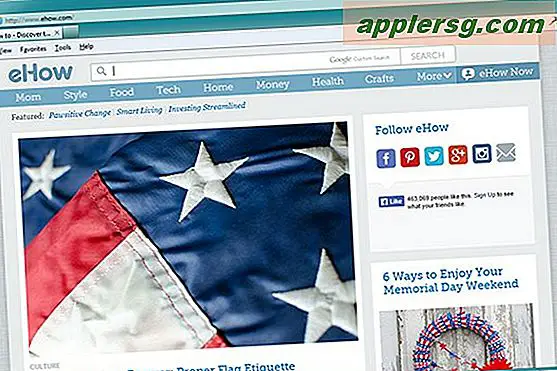



![อัพเดต iOS 10.2.1 สำหรับ iPhone, iPad [IPSW Download Links]](http://applersg.com/img/ipad/936/ios-10-2-1-update-released.jpg)